Een gezondheidsplan (GP) is vergelijkbaar met een abonnement in de sportschool. Je int een maandelijkse vergoeding van de eigenaar van een huisdier, waarmee preventieve zorg in je dierenkliniek wordt gedekt. Je bepaalt zelf de inhoud en de vergoeding voor het abonnement. De producten en diensten kunnen gratis of met korting worden aangeboden. Nadat er margeregels zijn aangemaakt voor het gezondheidsplan, moeten er prijsgroepen of regels aangemaakt worden voor je GP. Prijsgroepen maken het mogelijk om de producten die je wilt aanbieden in je gezondheidsplan te categoriseren. Ze zijn nodig om producten te koppelen aan je gezondheidsplan. Houd er rekening mee dat de instellingen in een specifieke volgorde moeten gebeuren. In dit artikel wordt uitgelegd hoe je prijsgroepen kunt instellen en koppelen aan je gezondheidsplan.
Voordat je begint
- Om prijsgroepen te kunnen aanmaken en bewerken heb je de juiste toegangsrechten nodig. Toegangsrechten kunnen door de beheerder worden aangepast in
 > Algemene Instellingen > Beheer Toegangsrollen.
> Algemene Instellingen > Beheer Toegangsrollen. - Als je een prijsgroep aanmaakt op een product met een negatief bedrag, bijvoorbeeld korting, zal er 0 euro in rekening gebracht worden bij de klant
- Let op: dit artikel beschrijft stap 3 van het leerpad Gezondheidsplan. Voordat je verder kunt gaan, moet je in ieder geval een gezondheidsplan (naam) in Animana hebben aangemaakt. Lees hiervoor Stap 1: Hoe maak ik een gezondheidsplan aan?

Stappenplan
Prijsgroepen worden gebruikt om de producten die je in een gezondheidsplan wilt aanbieden te categoriseren. Veelvoorkomende prijsgroepen zijn bijvoorbeeld GP Ontworming, GP Vaccinaties en GP Vlooien-/Tekenbehandelingen.
- Ga naar
 > Producten > Overzicht Prijsgroepen.
> Producten > Overzicht Prijsgroepen. - Klik op
 om een nieuwe prijsgroep toe te voegen.
om een nieuwe prijsgroep toe te voegen.

- Geef de prijsgroep een naam, bijvoorbeeld GP Ontworming.

- Klik op Opslaan.
-
Je krijgt bericht dat de prijsgroep is opgeslagen.

-
Klik nogmaals op Overzicht Prijsgroepen om meer prijsgroepen toe te voegen.
Je hebt nu een prijsgroep aangemaakt. Aan deze prijsgroep is echter nog niets gekoppeld, dus in dit stadium is het slechts een naam. Hieronder lees je hoe je een prijsgroep kunt toewijzen aan een gezondheidsplan.
Meer hierover
Hoe koppel ik een prijsgroep aan een gezondheidsplan?
- Ga naar
 > Producten > Gezondheidsplan.
> Producten > Gezondheidsplan. - Klik op Toevoegen naast het gezondheidsplan waar je de prijsgroepen aan wilt koppelen.

- Selecteer een prijsgroep uit het dropdownmenu om deze aan het gezondheidsplan te koppelen.

- Per prijsgroep kun je het aantal producten instellen dat de cliënt maximaal binnen dit gezondheidsplan mag gebruiken. Als je geen maximaal aantal invult, is er geen limiet en kan een eigenaar het product of de dienst onbeperkt afnemen gedurende het abonnement.
This is box titleIn dit voorbeeld hebben we een prijsgroep gemaakt voor ontworming, waarbij we per verpakking ontwormtabletten verkopen, elk goed voor 3 maanden ontworming per dier. Dit gezondheidsplan abonnement is goed voor twaalf maanden, dus we willen er zeker van zijn dat een patiënt met een gezondheidsplan vier pakketten ontwormtabletten per jaar ontvangt. De maximale hoeveelheid die hier wordt ingevoerd is dus “4.0”. Wanneer de eigenaar vijf pakketten koopt, is het vijfde pakket niet inbegrepen in het gezondheidsplan en wordt dus verkocht tegen het normale verkooptarief. - Klik op Opslaan.
- Herhaal deze stappen om aanvullende prijsgroepen te koppelen aan dit gezondheidsplan.
Uiteindelijk zal het overzicht van gezondheidsplannen er ongeveer zo uitzien:
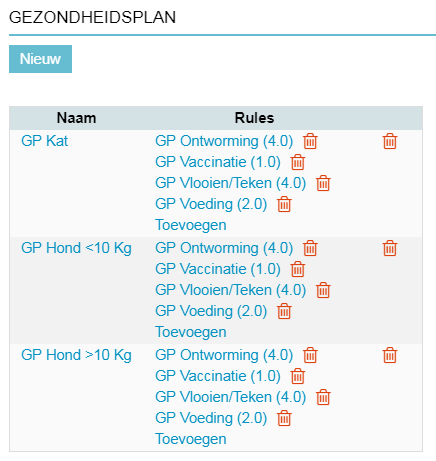
Hoe verwijder ik een prijsgroep (regel) uit een gezondheidsplan?
Als het gezondheidsplan met die prijsgroep wel is gekoppeld aan een patiënt, maar nog niet is gebruikt, dan kun je de prijsgroep nog verwijderen. Stel je wilt bijvoorbeeld prijsgroep “GP Voeding” verwijderen en deze prijsgroep is onderdeel van je gezondheidsplan “GP Kat” zoals hierboven. Het gezondheidsplan “GP Kat” is toegewezen aan één of meerdere patiënten, maar nog geen enkele patiënt heeft gebruikgemaakt van de korting in de prijsgroep “GP Voeding”. In dat geval kun je de prijsgroep “GP Voeding” nog verwijderen:
- Ga naar
 > Producten > Gezondheidsplan.
> Producten > Gezondheidsplan. - Klik op het prullenbak-icoon achter de naam van de prijsgroep in het juiste gezondheidsplan.
- Je krijgt een pop-up die vraagt om bevestiging. Klik op OK.
Zodra de prijsgroep in een gezondheidsplan is gebruikt, kun je deze niet meer verwijderen en is het prullenbak-icoon niet zichtbaar. Wel kun je de prijsgroep deactiveren. Meer informatie hierover vind je in het Leerpad: Gezondheidsplan.
